主机共享了打印机但其他机连不上怎么办?多种方法解决
在办公网络环境中,通过主机共享打印机是一种常见的打印方式。这种方式可以节省资源并提高工作效率。但有时,其他电脑可能无法连接到共享的打印机。本文将详细介绍导致这一问题的原因,并提供相应的解决方案。
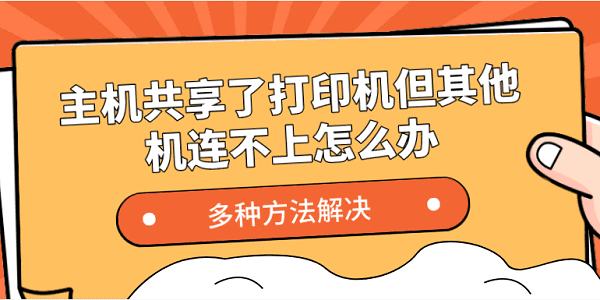
一、共享设置问题
如果主机的共享设置不正确,或者没有正确配置权限,其他电脑可能无法连接到共享的打印机。
在主机上,打开“控制面板”,选择“防火墙”,然后点击“允许的应用”。
确保已开启“文件和打印机共享”。
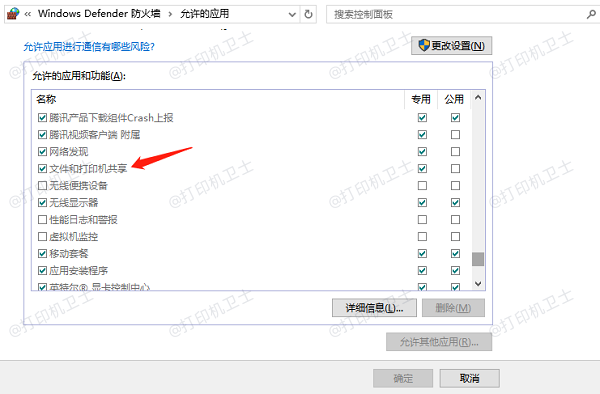
在打印机属性中,确保已勾选“共享这台打印机”,并设置适当的共享名称。
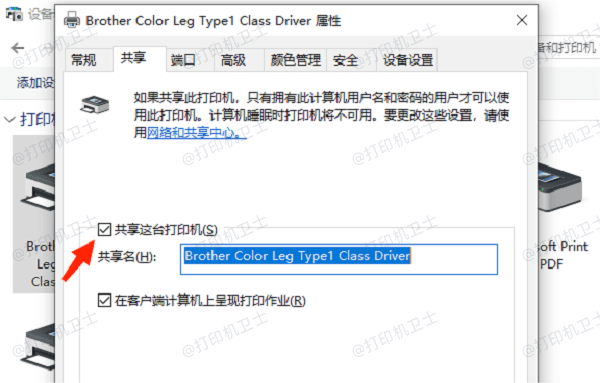
二、网络发现问题
如果其他电脑的网络发现功能未开启,它们可能无法看到共享的打印机。
在无法连接打印机的电脑上,打开“控制面板”,选择“网络和共享中心”,然后点击“更改高级共享设置”。
确保已开启“网络发现”功能。
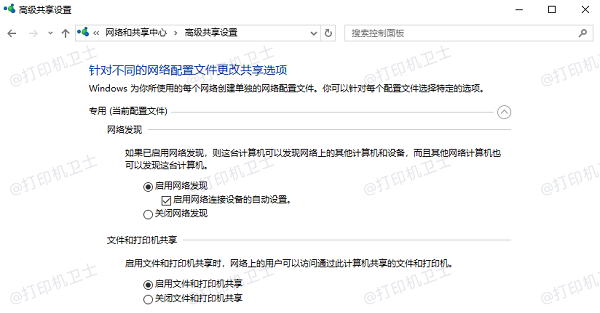
重启电脑,然后再次尝试连接打印机。
三、驱动程序不兼容
如果其他电脑的操作系统或硬件配置与主机不同,可能需要特定的驱动程序才能正常连接和使用共享打印机。为了避免您在更新驱动的过程中出现兼容性问题,建议您可以使用打印机卫士来帮您自动检测并更新。
确保打印机已正常连接到电脑,接着打开打印机卫士进行检测,如果显示打印机驱动异常,点击一键修复。

 好评率97%
好评率97%
 下载次数:4753052
下载次数:4753052
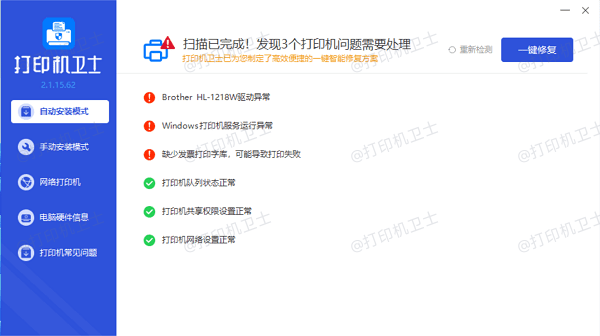
等待修复成功后,重启打印机,再查看打印机能否连接上。
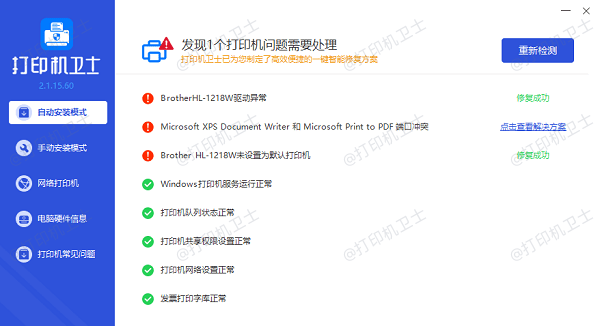
另外,您还可以进入“网络打印机”,直接搜索共享打印机,一键安装打印机驱动,快速帮您连接上共享打印机。
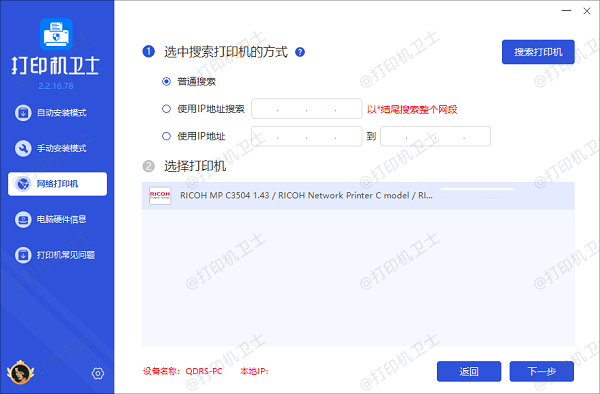
四、防火墙或安全软件阻止
防火墙或安全软件可能会阻止电脑之间的通信,包括打印机共享。
检查主机和其他电脑上的防火墙设置,确保打印机共享所需的端口未被阻止。
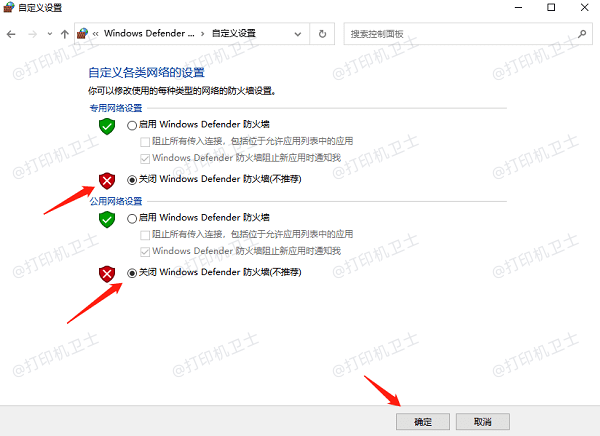
如果使用安全软件,查看是否有设置阻止局域网内的设备通信,如有,进行相应的调整。
五、打印队列或服务问题
打印队列堵塞或Print Spooler服务异常也可能阻碍其他电脑的连接。
在主机上,打开“设备和打印机”,找到共享打印机,右键选择“查看正在打印什么”,取消所有挂起的打印作业。
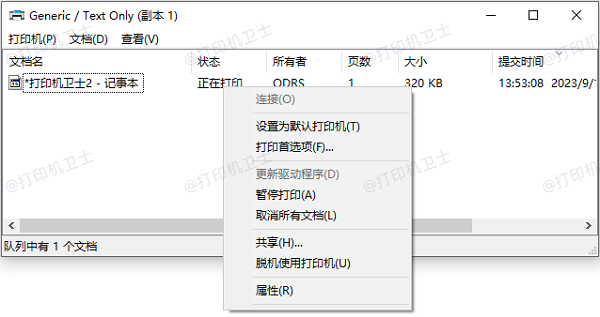
在“服务”管理工具中,找到Print Spooler服务,停止后重新启动。
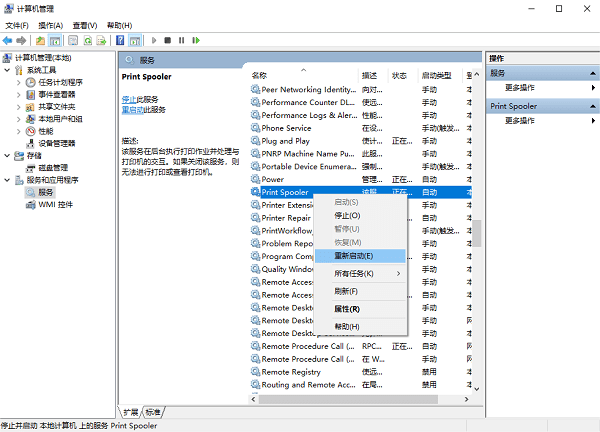
以上就是主机共享了打印机但其他机连不上的解决方案。希望对你有所帮助。如果有遇到打印机连接、共享、报错等问题,可以下载“打印机卫士”进行立即检测,只需要一步便可修复问题,提高大家工作和打印机使用效率。

 好评率97%
好评率97%
 下载次数:4753052
下载次数:4753052